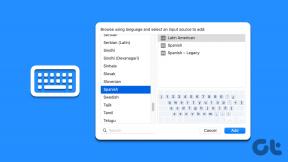Kā noņemt telegrammu uzlīmju pakotnes no mobilajām ierīcēm un galddatoriem
Miscellanea / / November 29, 2021
Digitālās uzlīmes ir ērts veids, kā izteikt sevi, nerakstot vārdu vai neizmantojot emocijzīmes. Lielākā daļa tērzēšanas lietotņu, piemēram, WhatsApp, Signāls un telegramma atbalstiet dažādas uzlīmju pakotnes. Tostarp Telegram soļo uz priekšu ar labākām interaktīvām uzlīmēm. Īsā laikā varat aizpildīt Telegram kontu ar desmitiem uzlīmju pakotņu. Lūk, kā varat noņemt uzlīmju pakotnes no Telegram mobilajām un darbvirsmas lietotnēm.

Uzlīmju atbalsts pakalpojumā Telegram neaprobežojas tikai ar oficiālajām Telegram pakotnēm. Tīmeklis ir pilns ar lieliskiem satura veidotājiem, kas attīstās uzlīmju paketes telegrammai. Īsāk sakot, ir diezgan viegli pārņemt neskaitāmās uzlīmju pakotnes, un, iespējams, vēlēsities tās racionalizēt savā Telegram kontā.
Arī Guiding Tech
Noņemiet telegrammas uzlīmes no mobilajām lietotnēm
Telegram piedāvā vietējo lietotņu atbalstu gan iPhone, gan Android ierīcēs. Un lietotnēm ir atšķirīga lietotāja saskarne / UX, lai tās atbilstu pārējai tēmai abās platformās. Sāksim ar iPhone lietotni Telegram.
Telegramma iPhone
Veiciet tālāk norādītās darbības, lai sakārtotu vai noņemtu Telegram uzlīmju pakotnes no iPhone lietotnes.
1. darbība: Atveriet telegrammu iPhone tālrunī.
2. darbība: Atveriet jebkuru tērzēšanu un ziņojumu joslā ievērojiet nelielu uzlīmes ikonu.

3. darbība: Pieskarieties tam, un tas atvērs uzlīmju pakotnes vertikālā secībā.
4. darbība: Ritiniet horizontāli uz uzlīmju komplektiem augšpusē un atveriet sadaļu Iestatījumi.

5. darbība: Apakšā redzēsit izvēlni Uzlīmju komplekti.

6. darbība: Atlasiet uzlīmju pakotnes, kuras vēlaties noņemt, un apakšā pieskarieties Dzēst.

Varat arī vilkt pa kreisi uz jebkuras uzlīmju pakotnes un izmantot pogu Dzēst, lai noņemtu uzlīmju pakotni no Telegram konta.
Telegram Android ierīcēm
Android lietotāji var izpildīt tālāk sniegtos soli pa solim sniegtos norādījumus, lai noņemtu uzlīmju pakotnes no lietotnes.
1. darbība: Atveriet Telegram savā Android tālrunī un dodieties uz jebkuru tērzēšanu.
2. darbība: Pieskarieties mazajai emocijzīmju ikonai apakšējā kreisajā stūrī.
3. darbība: Tiks atvērta emocijzīmju izvēlne un atlasīta opcija Pārvietot uz izvēlni Uzlīmes.


4. darbība: Pieskarieties zobrata ikonai un atveriet izvēlni Uzlīmes un maskas.
5. darbība: Pieskarieties trīs punktu izvēlnei blakus uzlīmju pakotnei un nākamajā izvēlnē atlasiet Noņemt.


Varat arī arhivēt uzlīmju pakotni no Telegram un atkārtoti izmantot tajā pašā izvēlnē Uzlīmes un maskas.
Arī Guiding Tech
Noņemiet telegrammas uzlīmes no darbvirsmas lietotnēm
Atšķirībā no WhatsApp un Signal, Telegram piedāvā patiesi vietējās darbvirsmas lietotnes ar tādu pašu funkciju komplektu kā to mobilajām lietotnēm.
Telegramma operētājsistēmā macOS
Lai darbvirsmā pārvaldītu uzlīmju pakotnes, jums ir jāpaļaujas uz izvēlni Iestatījumi. Lūk, kā izmantot izvēlni Telegram Settings, lai noņemtu uzlīmes.
1. darbība: Savā Mac datorā atveriet lietotni Telegram.
2. darbība: Apakšdaļā noklikšķiniet uz zobrata Iestatījumi.

3. darbība: Dodieties uz izvēlni Uzlīmes.
4. darbība: Sadaļā Uzlīmju komplekti noklikšķiniet uz ikonas Dzēst blakus uzlīmju pakotnei, kuru vēlaties noņemt.

Telegram lūgs jūsu apstiprinājumu. Atlasiet Dzēst, un esat gatavs izmantot Telegram bez kaitinošām uzlīmēm.
Telegramma operētājsistēmā Windows
Telegram Windows lietotne pilnībā atšķiras no Mac lietotnes. Tas izskatās līdzīgi Android lietotnei. Darbības, lai noņemtu uzlīmju pakotnes no Telegram Windows lietotnes, arī atšķiras. Šeit viņi ir.
1. darbība: Atveriet Telegram operētājsistēmā Windows.
2. darbība: Augšpusē noklikšķiniet uz hamburgeru izvēlnes un dodieties uz Iestatījumi.

3. darbība: Atveriet izvēlni Tērzēšanas iestatījumi.

4. darbība: Ritiniet uz leju un atveriet izvēlni Uzlīmes un emocijzīmes.
5. darbība: Noklikšķiniet uz Pārvaldnieks uzlīmju komplektiem.

6. darbība: Noklikšķiniet uz mazās dzēšanas ikonas blakus uzlīmju pakotnei. Tajā pašā izvēlnē varat tos arī pārkārtot atbilstoši savām ērtībām.

Vienu interesantu rīcību mēs pamanījām, izmantojot Telegram Windows un Mac lietotni. Operētājsistēmā Mac, izdzēšot uzlīmju pakotni, tā tiks atvērta sadaļā Arhīvs, kas nozīmē, ka nākotnē tās vienmēr varēsit atkal iespējot.
Operētājsistēmā Windows, izdzēšot uzlīmju pakotni, tā tiks pilnībā noņemta no jūsu konta. Tāpēc esiet piesardzīgs, izmantojot šo opciju.
Arī Guiding Tech
Izpētiet populārākās uzlīmes pakalpojumā Telegram
Kad esat izdzēsis nevajadzīgās uzlīmju pakotnes no sava Telegram konta, varat doties uz Iestatījumi > Uzlīmes (ieslēgts iPhone) vai Iestatījumi > Tērzēšanas iestatījumi > Uzlīmes un maskas (operētājsistēmā Android) un apskatiet visas populārākās uzlīmes kopienai.


Pieskarieties pie pievienot un integrēt populāras uzlīmes savā Telegram tērzēšanā.
Kārtojiet telegrammas uzlīmes
Telegrammas uzlīmes ir atkarīgi. Izmantojot oficiālo uzlīmju veikalu no lietotnes un trešo pušu uzlīmju pakotnes tīmeklī, jūs varat iegūt desmitiem uzlīmju pakotņu programmā Telegram. Ideālas uzlīmes atrašana var kļūt par galvas skrāpējumu. Jums vajadzētu noņemt nevajadzīgās un laiku pa laikam notīrīt uzlīmju pakotnes bibliotēku.